안드로이드 설정
1. 라이브러리 등록
다운로드 받은 SDK Jar 파일(libAppAllOfferwallSDK.jar)을 프로젝트의 libs 복사하고 이를 Library로 등록합니다.
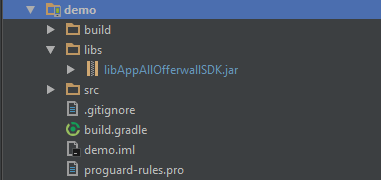
2. 코드추가
1) Module:app /
build.gradle 파일을 열고 아래의 코드를 추가 해 주세요.
compile 'com.google.android.gms:play-services-basement:10.0.1'
compile 'com.google.android.gms:play-services-ads:10.0.1'
SDK는 광고 참여 정확도를 높이기 위해 Google Advertising ID를 이용합니다. Google Advertising ID를 추출하기 위해 위의 Google Play Services Library들을 이용합니다.
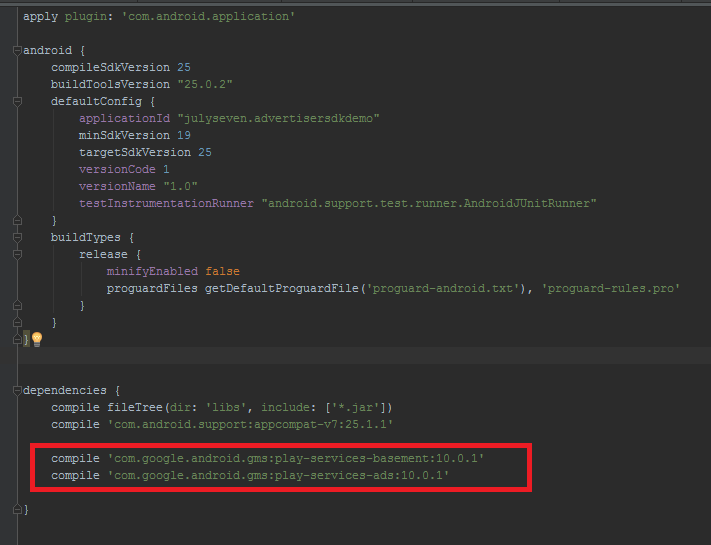
2) AndroidManifest.xml
아래의 permission 을 추가 해 주세요.
<queries>
<intent>
<action android:name="android.intent.action.MAIN" />
</intent>
</queries>
<uses-permission android:name="android.permission.INTERNET" />
<uses-permission android:name="android.permission.READ_PHONE_STATE" />
<uses-permission android:name="android.permission.GET_ACCOUNTS" />
<uses-permission android:name="android.permission.ACCESS_WIFI_STATE" />
<uses-permission android:name="android.permission.ACCESS_NETWORK_STATE" />
<uses-permission android:name="android.permission.READ_EXTERNAL_STORAGE"/>
<uses-permission android:name="android.permission.WRITE_EXTERNAL_STORAGE"/>
<uses-permission android:name="com.google.android.gms.permission.AD_ID" />
❈ 프로젝트의 Target SDK를 23(Android 6.0) 이상으로 지정 한 경우, 사용자가 위의 권한을 허가하지 않으면 광고주SDK가 정상적으로 작동하지 않을 수 있습니다.
안드로이드 6.0 이상에서는 광고주SDK를 사용하기전에 위의 권한들이 모두 허용되어 있는지 먼저 확인 후 사용하시기 바랍니다. 만약 권한이 없다면 사용자에게 권한 요청을 하시기 바랍니다.
사용자에게 권한을 요청하는 방법은 다음 공식 문서를 참고하세요.
아래의 Activity를 추가 해 주세요.
AppAllOfferwallActivity는 무료충전소페이지를 위한 Activity입니다.
<activity
android:exported="true"
android:name="com.kyad.adlibrary.AppAllOfferwallActivity"
android:configChanges="keyboard|keyboardHidden|orientation|screenSize"
android:screenOrientation="portrait">
<intent-filter>
<action android:name="android.intent.action.VIEW" />
<category android:name="android.intent.category.DEFAULT" />
<category android:name="android.intent.category.BROWSABLE" />
<data android:scheme="AppAllOfferwall" />
</intent-filter>
</activity>
3. SDK 연동
1) 초기화
Activity의 onCreate에 아래의 코드를 넣어주세요.
AppAllOfferwallSDK.getInstance().initOfferWall(MainActivity.this, [app_key], [user_id]);
[app_key]항목에 앱올에서 제공받은 앱키를 입력합니다.
[user_id]에 제휴사앱에서 이용하는 유저식별자를 넣어야 합니다.
(유일 식별 가능한 값이어야 합니다. 한글은 지원하지 않습니다)
Activiry에 위에 콜백리스너를 정의해야 합니다.
implements AppAllOfferwallSDK.AppAllOfferwallSDKListener
콜백리스너 설명
@Override
public void AppAllOfferwallSDKCallback(int i) {
switch (i) {
case AppAllOfferwallSDK.AppAllOfferwallSDK_SUCCES:
Toast.makeText(this, "성공", Toast.LENGTH_SHORT).show();
break;
case AppAllOfferwallSDK.AppAllOfferwallSDK_INVALID_USER_ID:
Toast.makeText(this, "잘못 된 유저아이디입니다.", Toast.LENGTH_SHORT).show();
break;
case AppAllOfferwallSDK.AppAllOfferwallSDK_INVALID_KEY:
Toast.makeText(this, "오퍼월 KEY를 확인해주세요.", Toast.LENGTH_SHORT).show();
break;
case AppAllOfferwallSDK.AppAllOfferwallSDK_NOT_GET_ADID:
Toast.makeText(this, "고객님의 폰으로는 무료충전소를 이용하실 수 없습니다. 고객센터에 문의해주세요.", Toast.LENGTH_SHORT).show();
break;
}
}
상태가 "성공"인 경우 무료충전소를 이용할 수 있습니다.
2)무료 충전소 호출
if (AppAllOfferwallSDK.getInstance().showAppAllOfferwall(this)) {
//성공
} else {
Toast.makeText(this, "SDK initialization error.", Toast.LENGTH_SHORT).show();
}